10 Shortcut Excel yang Wajib Kamu Tahu di Tahun 2025

Sedang belajar Excel untuk mengasah skill kamu untuk bersaing di dunia kerja tahun 2025? Kabar baik akan segera menantimu! Tahun 2025 diprediksi menjadi tahun bertaburnya kesempatan meraih karir di bidang teknologi. Bukan tidak mungkin bila Excel kerap menjadi requirements penting di beberapa posisi mulai Data Analyst, Financial Analyst, Project Manager, hingga Administrative Specialist.
Menguasai Excel bukan lagi sekadar nilai tambah, melainkan kebutuhan utama untuk bersaing di dunia kerja yang semakin data-driven. Dengan kemampuan Excel yang mumpuni, kamu bisa lebih mudah mengolah data, membuat laporan yang menarik, hingga memberikan insight yang berharga untuk pengambilan keputusan.
Tapi, untuk meningkatkan efisiensi kerja, agaknya kamu perlu membutuhkan variasi shortcut Excel yang wajib kamu tahu di tahun 2025 ini. Tujuannya apa? Biar kamu bisa bekerja lebih cepat, mengurangi ketergantungan pada mouse, dan memaksimalkan potensi Excel sebagai alat produktivitas. Dengan menguasai variasi shortcut ini, kamu tidak hanya menghemat waktu, tetapi juga terlihat lebih profesional dalam mengelola data
Nah, apa saja shortcut Excel yang perlu kamu ketahui di tahun 2025 ini? Jangan skip artikel ini ya sahabat DQLab!
1. CTRL + Shift + & (Add Outline Border)
Shortcut ini sangat berguna untuk memperindah tabel atau dataset. Dengan menekan CTRL + Shift + &, kamu bisa menambahkan garis tepi (outline border) pada sel atau rentang data yang dipilih. Ini sangat membantu untuk menonjolkan data penting, terutama saat membuat laporan visual. Tanpa perlu membuka menu Format Cells, dalam sekejap tabelmu akan terlihat lebih rapi dan profesional.
Baca Juga: 5 Trik Rahasia Fungsi Excel yang Bikin Kerja Lebih Cepat
2. Alt + I, R (Menyisipkan Baris Baru)
Menambahkan baris baru di Excel seringkali menjadi kebutuhan mendesak. Dengan Alt + I, R, kamu dapat menyisipkan baris baru di atas sel yang sedang dipilih tanpa harus mengklik menu. Shortcut ini cocok untukmu yang sering bekerja dengan dataset besar dan memerlukan penambahan data secara cepat.
3. Alt + N, V (Membuat Pivot Table)
Pivot Table adalah fitur powerful di Excel untuk menganalisis data. Shortcut Alt + N, V mempermudah pembuatan Pivot Table. Kamu bisa langsung membuka dialog Create PivotTable, memilih sumber data, dan menentukan lokasi tabel. Tidak perlu membuang waktu mencari opsi di toolbar, cukup tekan kombinasi ini dan mulailah eksplorasi datamu.
4. CTRL + Shift + *(Drill Down)
Ketika bekerja dengan Pivot Table, shortcut **CTRL + Shift + *** memungkinkanmu mengeksplorasi data dengan lebih mendalam. Kombinasi ini akan menampilkan detail di balik ringkasan data Pivot Table. Misalnya, jika kamu ingin melihat transaksi spesifik dari total penjualan, shortcut ini akan langsung membuka rincian data tersebut.
Baca Juga: Shortcut untuk Permudah Penggunaan Excel, Catat!
5. CTRL + Shift + @ (Format as Time)
Shortcut ini sangat berguna untuk memformat data sebagai waktu. Dengan CTRL + Shift + @, kamu dapat mengubah angka menjadi format jam dan menit secara instan, seperti 14:30. Ideal untuk bekerja dengan data yang mencakup jadwal atau durasi, shortcut ini memastikan konsistensi format data dalam hitungan detik.
6. Alt + Space, R (Restore Workbook Window)
Ketika bekerja dengan banyak workbook, terkadang kamu perlu memulihkan ukuran jendela workbook yang sebelumnya dimaksimalkan. Alt + Space, R adalah shortcut praktis untuk memulihkan ukuran workbook sehingga kamu dapat mengatur tata letak jendela dengan lebih fleksibel, tanpa repot menggunakan mouse.
7. CTRL + Shift + ; (Insert Current Time)
Mencatat waktu saat ini di Excel menjadi lebih mudah dengan CTRL + Shift + ;. Shortcut ini memasukkan waktu komputer ke dalam sel yang dipilih. Ini sangat berguna untuk mencatat waktu transaksi, pencatatan harian, atau pelacakan aktivitas tanpa perlu mengetiknya secara manual.
8. F4 (Repeat Last Action)
F4 adalah salah satu shortcut paling fleksibel dan serbaguna. Dengan menekan F4, kamu dapat mengulangi aksi terakhir yang dilakukan, seperti mengisi warna sel, menambahkan border, atau bahkan membuat format khusus. Ketika kamu harus melakukan hal yang sama berulang kali, F4 adalah sahabat terbaikmu.
9. CTRL + 9 (Hide Row)
Saat mengelola dataset besar, sering kali ada baris tertentu yang ingin disembunyikan. Shortcut CTRL + 9 memungkinkanmu menyembunyikan baris tersebut dengan cepat tanpa menghapus data. Ini menjaga dataset tetap bersih dan fokus pada data yang relevan.
10. CTRL + F1 (Hide/Show Ribbon)
Bekerja dengan ruang layar terbatas? CTRL + F1 memungkinkanmu menyembunyikan atau menampilkan Ribbon di atas lembar kerja Excel. Dengan begitu, kamu bisa memaksimalkan area kerja dan tetap dapat mengakses fitur kapan saja hanya dengan satu kombinasi tombol.
Menguasai shortcut Excel ini tidak hanya akan meningkatkan produktivitasmu tetapi juga membuatmu lebih percaya diri dalam menangani pekerjaan yang menuntut ketepatan dan efisiensi. Tahun 2025 adalah saat yang tepat untuk bertransformasi menjadi pengguna Excel yang lebih cerdas dan gesit!
Selain mengantongi shortcut Excel, kira-kira kamu mau belajar apa lagi di Excel? Semuanya bisa kamu dapatkan dan pelajari di DQLab.
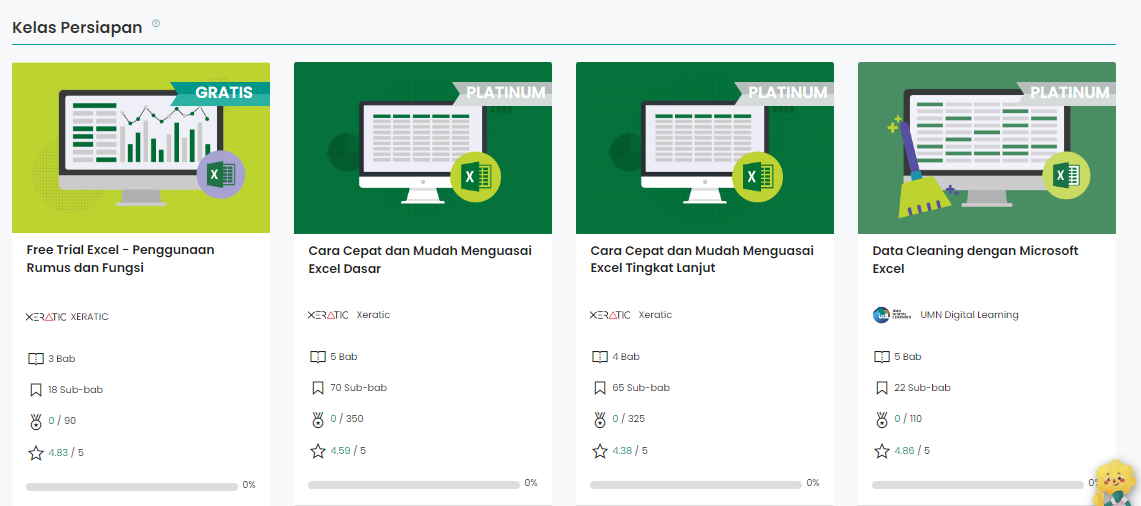
Modul ajarnya lengkap dan bervariasi. Semua skill yang dibutuhkan akan diajarkan. Dilengkapi studi kasus yang membantu kalian belajar memecahkan masalah dari berbagai industri. Bahkan diintegrasikan dengan ChatGPT. Manfaatnya apa?
Membantu kalian menjelaskan lebih detail code yang sedang dipelajari
Membantu menemukan code yang salah atau tidak sesuai
Memberikan solusi atas problem yang dihadapi pada code
Membantu kalian belajar kapanpun dan dimanapun
Selain itu, DQLab juga menggunakan metode HERO yaitu Hands-On, Experiential Learning & Outcome-based, yang dirancang ramah untuk pemula. Tunggu apalagi, segera Sign Up dan persiapkan diri untuk menguasai Excel dari level apapun. Yuk ikuti Bootcamp Data Analyst with Excel!
Penulis: Reyvan Maulid
Postingan Terkait
Menangkan Kompetisi Bisnis dengan Machine Learning
Mulai Karier
sebagai Praktisi
Data Bersama
DQLab
Daftar sekarang dan ambil langkah
pertamamu untuk mengenal
Data Science.


Daftar Gratis & Mulai Belajar
Mulai perjalanan karier datamu bersama DQLab
Sudah punya akun? Kamu bisa Sign in disini
